nội dung
- 1 4 cách khắc phục lỗi Biometric trên Zalo cực hiệu quả giúp bạn mở khóa ứng dụng mượt mà trở lại
4 cách khắc phục lỗi Biometric trên Zalo cực hiệu quả giúp bạn mở khóa ứng dụng mượt mà trở lại
9 giờ trước

Zalo ngày càng tích hợp nhiều tính năng bảo mật nhằm tăng cường quyền riêng tư cho người dùng, trong đó có xác thực sinh trắc học (Biometric) bằng vân tay hoặc khuôn mặt. Tuy nhiên, đôi khi tính năng này có thể gặp lỗi khiến bạn không thể đăng nhập hoặc mở khóa ứng dụng trên điện thoại như bình thường. Nếu bạn đang gặp tình trạng này, hãy cùng xem ngay 4 cách khắc phục lỗi Biometric trên Zalo để sử dụng lại ứng dụng mượt mà và an toàn hơn.
1. Lỗi Biometric trên Zalo là gì?
Lỗi Biometric trên Zalo là tình trạng hệ thống không thể nhận diện hoặc xử lý các dữ liệu sinh trắc học như vân tay hoặc khuôn mặt khi bạn cố gắng mở khóa hoặc đăng nhập vào ứng dụng. Điều này có thể khiến bạn không truy cập được Zalo dù đã cài đặt tính năng bảo mật trước đó.

Lỗi Biometric trên Zalo thường xảy ra do cảm biến thiết bị gặp trục trặc, quyền truy cập bị giới hạn hoặc ứng dụng chưa được cập nhật đúng phiên bản hỗ trợ. Đây là lỗi phổ biến trên các thiết bị sử dụng bảo mật sinh trắc học và hoàn toàn có thể khắc phục dễ dàng nếu thực hiện đúng cách. Xem ngay hướng dẫn bên dưới nhé.
2. Cách khắc phục lỗi Biometric trên Zalo
Có rất nhiều cách có thể khắc phục được lỗi Biometric trên Zalo, tùy vào nguyên nhân cụ thể mà bạn đang gặp phải. Từ việc kiểm tra lại cài đặt trên điện thoại cho đến cập nhật ứng dụng hoặc khởi động lại hệ thống, chỉ cần thực hiện đúng cách là bạn có thể sử dụng lại tính năng này một cách bình thường.

2.1 Bật/tắt tính năng mở khóa sinh trắc học
Việc bật hoặc tắt lại tính năng mở khóa sinh trắc học giúp hệ thống Zalo thiết lập lại cơ chế nhận diện vân tay hoặc khuôn mặt, từ đó khắc phục những trục trặc tạm thời trong quá trình xác thực. Đây cũng là cách giúp ứng dụng đồng bộ lại với cảm biến sinh trắc học của thiết bị, đặc biệt hiệu quả trong các trường hợp bị lỗi nhận diện hoặc phản hồi chậm.
Để thực hiện, bạn hãy xem chi tiết trong bài viết cách mở khóa Zalo bằng vân tay hoặc khuôn mặt này nhé.
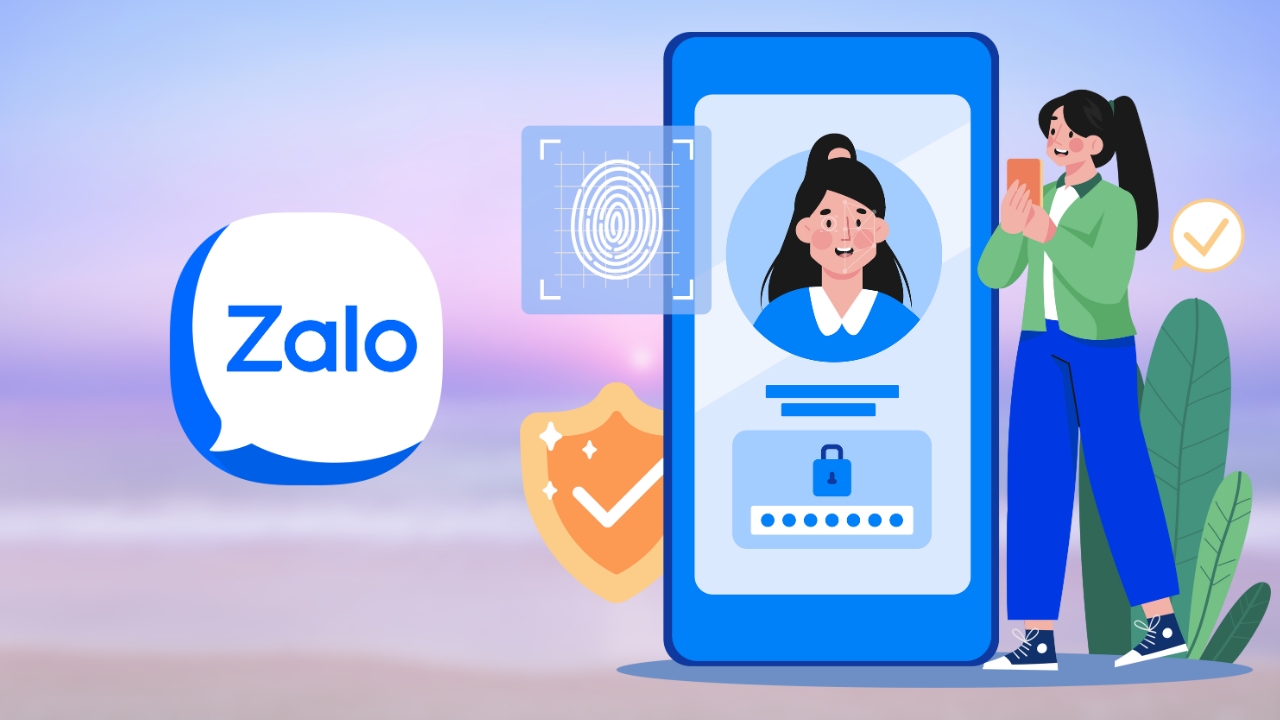
2.2 Xóa bộ nhớ đệm của Zalo
Xóa bộ nhớ đệm của Zalo là cách giúp làm sạch các dữ liệu tạm thời tích tụ trong quá trình sử dụng, có thể gây ra trục trặc cho tính năng mở khóa sinh trắc học. Khi bộ nhớ đệm được làm mới, ứng dụng sẽ hoạt động ổn định hơn và giảm thiểu nguy cơ gặp lỗi do xung đột dữ liệu nền, từ đó giúp cải thiện khả năng nhận diện vân tay hoặc khuôn mặt.
Để xóa bộ nhớ đệm Zalo bạn hãy làm như sau:
Bước 1: Mở phần Cài đặt trên điện thoại của bạn > Nhấn chọn vào mục Ứng dụng > Tìm và chọn ứng dụng Zalo.
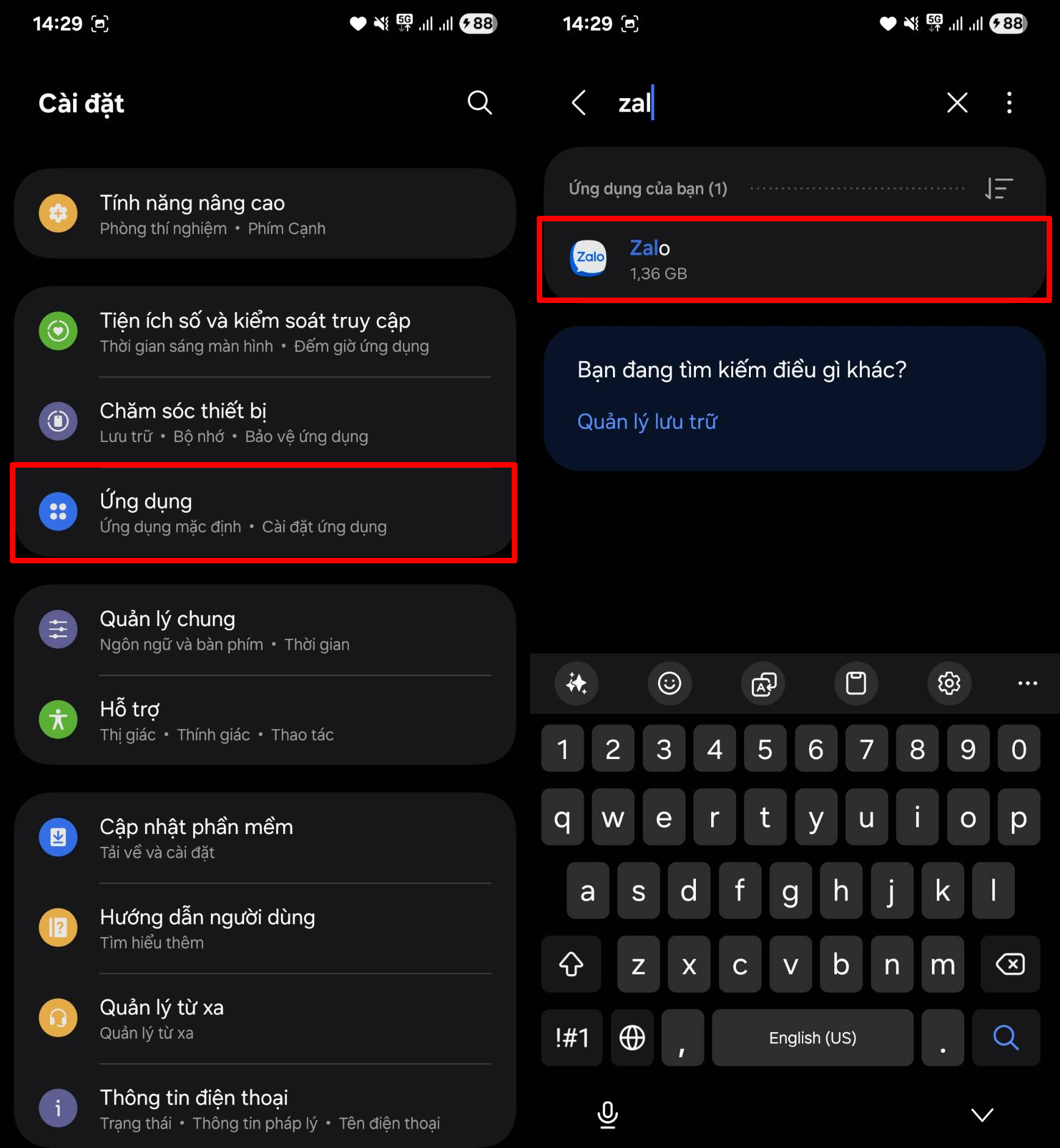
Bước 2: Tiếp tục chọn vào mục Lưu trữ > Nhấn vào tùy chọn Xóa bộ nhớ đệm là hoàn tất.
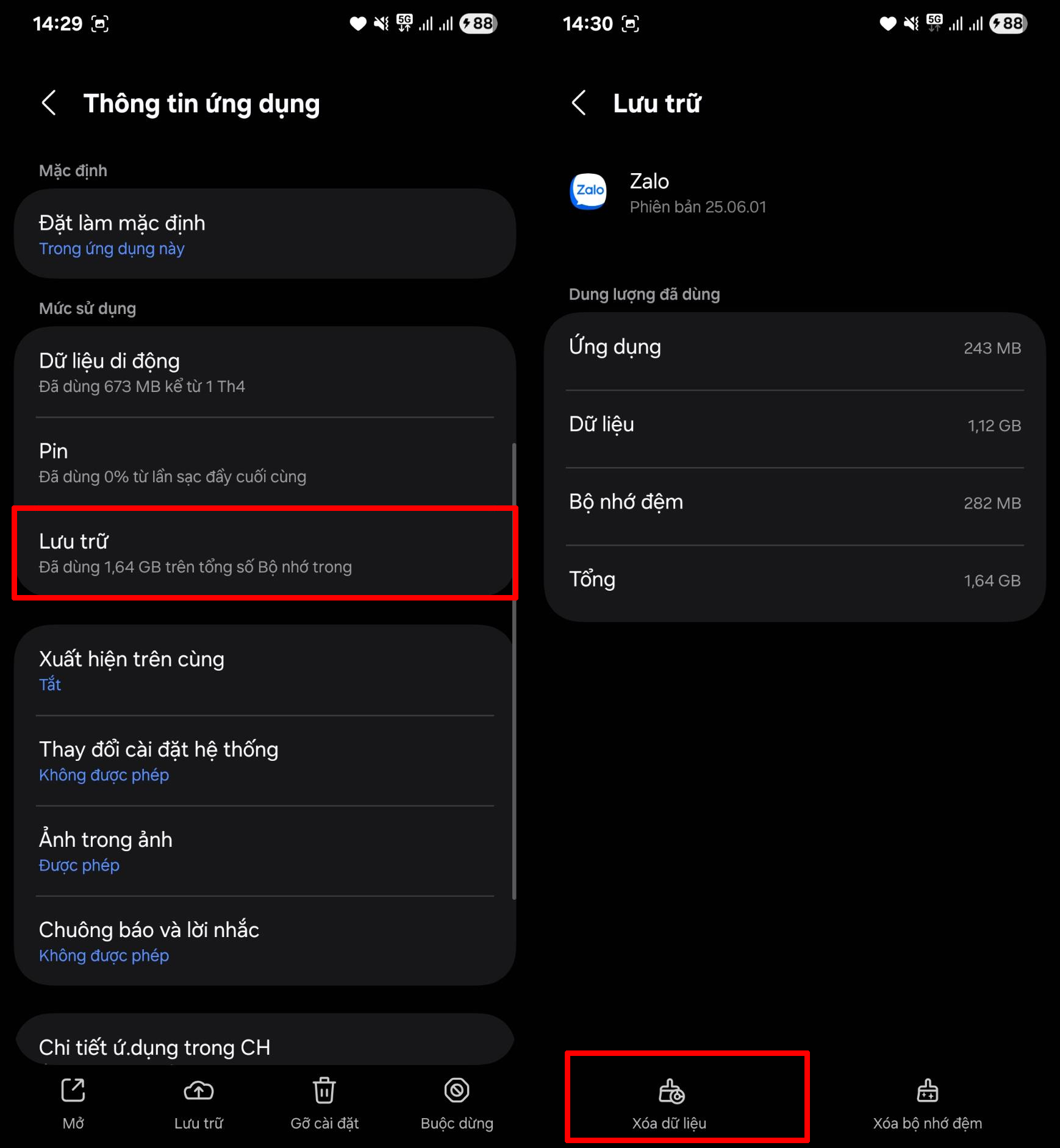
2.3 Cập nhật Zalo lên phiên bản mới nhất
Cập nhật Zalo lên phiên bản mới nhất giúp đảm bảo ứng dụng hoạt động ổn định và tương thích tốt hơn với hệ điều hành của thiết bị, đặc biệt là các tính năng bảo mật như sinh trắc học. Nhiều lỗi liên quan đến Biometric thường được nhà phát triển vá lỗi trong các bản cập nhật, nên việc sử dụng phiên bản mới nhất có thể khắc phục triệt để tình trạng không nhận vân tay hoặc khuôn mặt.

Bước 1: Bạn hãy mở ứng dụng Zalo trên điện thoại > Nhấn chọn vào mục Cá nhân > Tiếp tục chọn biểu tượng Cài đặt > Vuốt xuống dưới và chọn mục Thông tin ứng dụng.
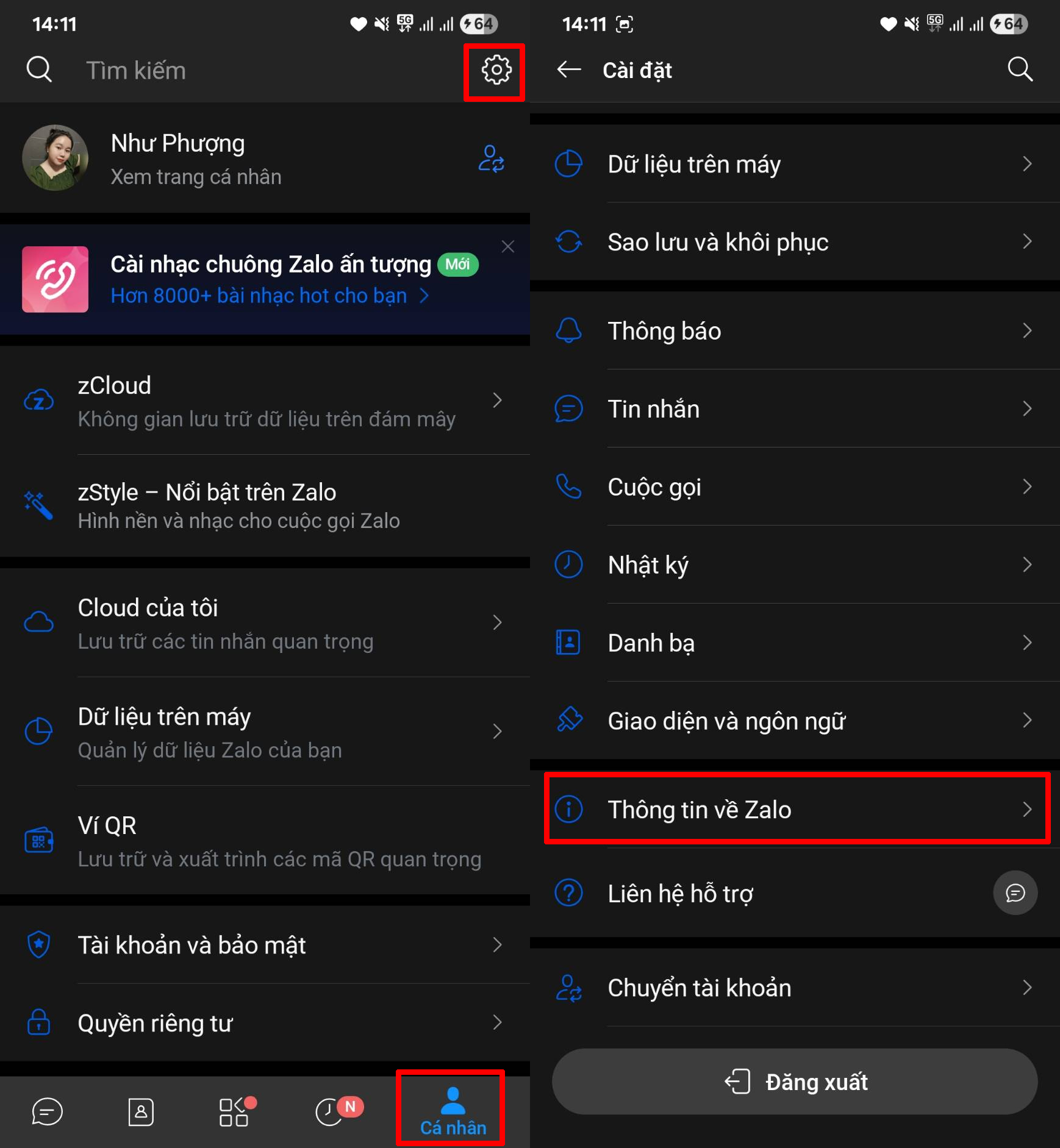
Bước 2: Kiểm tra xem Zalo của bạn đã được cập nhật lên phiên bản mới nhất hay chưa. Nếu chưa, hãy nhấn vào mục Phiên bản để được chuyển hướng đến CH Play hoặc App Store và tiến hành cập nhật ứng dụng.
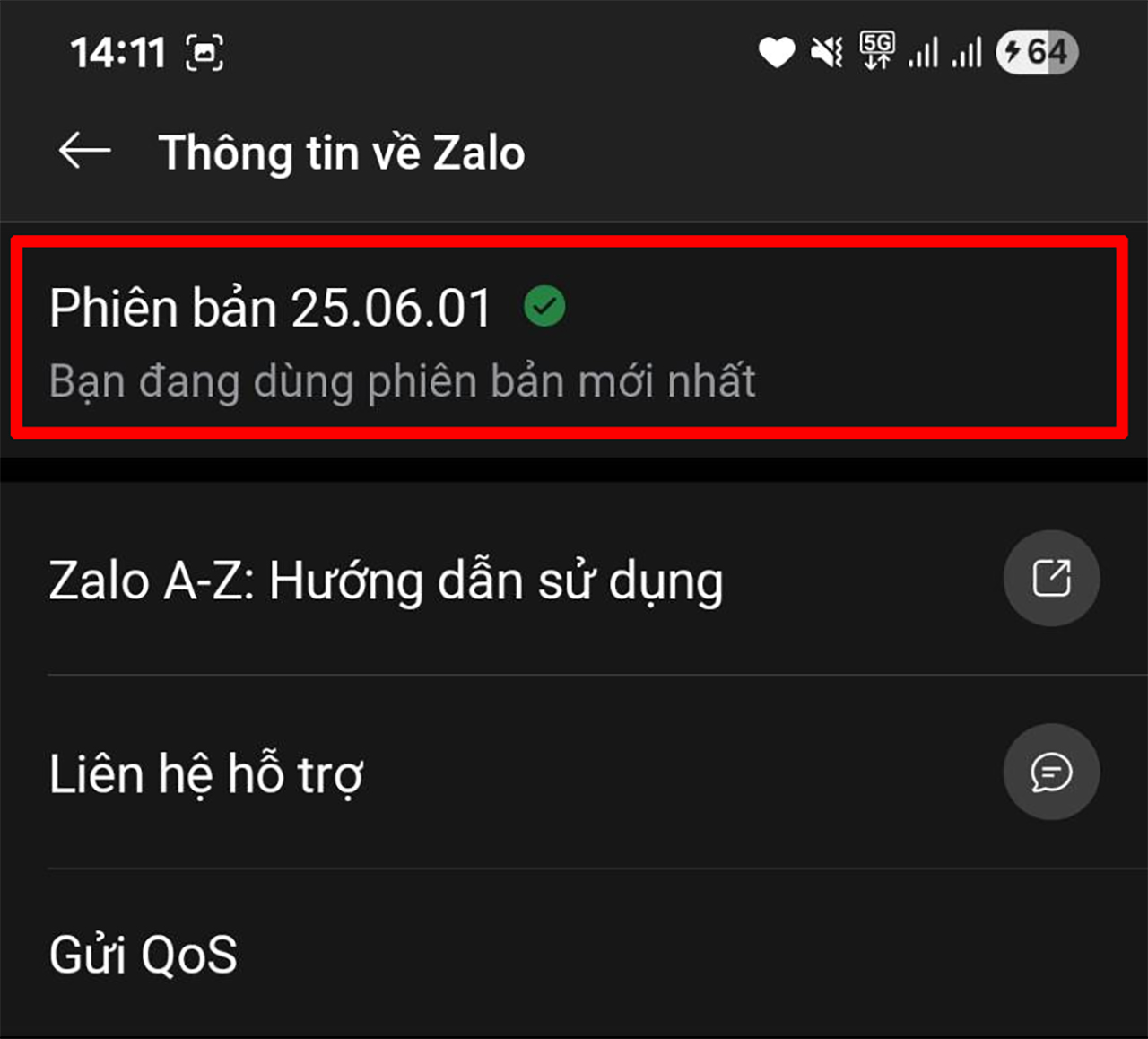
2.4 Khởi động lại điện thoại
Khởi động lại điện thoại giúp giải phóng bộ nhớ tạm, làm mới hệ thống và xử lý các xung đột phần mềm ngầm có thể ảnh hưởng đến tính năng sinh trắc học của Zalo. Đây là một thao tác đơn giản nhưng hiệu quả, giúp khôi phục lại khả năng hoạt động ổn định của cảm biến vân tay hoặc khuôn mặt khi dùng Zalo, đặc biệt nếu thiết bị đã hoạt động liên tục trong thời gian dài.

Trên đây là 4 cách khắc phục lỗi Biometric trên Zalo mà bạn có thể áp dụng để giúp ứng dụng hoạt động ổn định trở lại. Những thao tác đơn giản này sẽ cải thiện khả năng nhận diện vân tay hoặc khuôn mặt và mang đến trải nghiệm mượt mà hơn khi sử dụng. Cảm ơn bạn đã theo dõi bài viết này, nếu thấy hữu ích hãy like và share để ủng hộ mình nha.
Điện thoại pin trâu luôn là lựa chọn lý tưởng cho những ai cần sử dụng liên tục cả ngày dài mà không lo gián đoạn. Tại Thế Giới Di Động, bạn có thể dễ dàng tìm thấy nhiều mẫu điện thoại chính hãng sở hữu viên pin dung lượng lớn, bền bỉ, kèm theo hàng loạt ưu đãi hấp dẫn. Nhấn nút bên dưới để chọn ngay chiếc điện thoại pin trâu phù hợp với bạn!
MUA ĐIỆN THOẠI PIN KHỦNG GIÁ TỐT
Xem thêm:
- Hướng dẫn cách xem lịch sử đăng nhập Zalo và đăng xuất tài khoản từ xa
- Hướng dẫn cách dịch tin nhắn trên Zalo cực chính xác không cần thêm ứng dụng
Không hài lòng bài viết

Thể Thao
Lịch thi đấu FIFA Club World Cup 2025 vòng 1/8
Th6
Thể Thao
Lịch thi đấu FIFA Club World Cup 2025 vòng 1/8
Th6
Công Nghệ
Sony WF-1000XM6 lộ diện: Tai nghe không dây cao cấp thế hệ mới sắp ra mắt
Th6
Công Nghệ
Đơn chỉ có phí 1,8 triệu đồng nhưng phải chuyển khoản 100 triệu mà vẫn không được nhận, người phụ nữ báo công an
Th6
Công Nghệ
AMD UDNA sắp có Ray Tracing và AI mạnh gấp đôi RDNA 4?
Th6
Thời Sự
Quốc hội xem xét công tác tổ chức, nhân sự
Th6
Thể Thao
V-League 2024/25 hạ màn: Chưa nhiều bứt phá
Th6
Giải Trí
Người mẫu Lê Thu Trang khóc như mưa vì được diễn viên Quang Sơn quỳ gối cầu hôn
Th6
Thời Sự
Công bố điểm thi lớp 10 TPHCM năm 2025
Th6
Radio My
Sau đám cưới vợ ôm hết vàng cưới bỏ trốn cùng nhân tình, chồng có hành động không ngờ
Th6
Video
#bailu #feud #zengshunxi#iqiyi #whitedeer #cdrama
Th6
Video
Phim Nghịch Thiên Thành Tiên thuyết minh Tập 1
Th6
Video
Vừa nhanh vừa tiện PHỞ TÁI LĂN ngọt thơm hài hòa | MÓN NGON MỖI NGÀY
Th6
Video
CÁCH CHẾ BIẾN MÓN LẨU ĐẶC SẢN CUA DA YÊN DŨNG – BẮC GIANG | VÀO BẾP CÙNG LẠC ĐƯỜNG VLOG
Th6
Video
X-134 || CHƯƠNG 21: ĐỘT NHẬP VÀO DINH THỰ || TRÙNG TANG BÊN HỒ ÂM PHỦ || HỒ SƠ X || NGUYỄN NGUYỄN
Th6
Video
Bữa Cơm giản dị tại nhà anh Khánh | Nhịp Sống Tây Bắc
Th6
Thể Thao
AFC ra án phạt cho LĐBĐ Trung Quốc khi trợ lý HLV có hành động quay lén đối thủ
Th6
Công Nghệ
Kaspersky chính thức gia nhập thị trường SIM, không chỉ còn là phần mềm diệt virus
Th6
Radio My
Trong vòng 1 tháng tới, 3 con giáp có tình tiền đỏ rực, cơn mưa tiền tỷ đổ ào vào nhà, sự nghiệp được đà tiến xa
Th6
Thời Sự
Cảnh sát Đà Nẵng nổ gần 10 phát súng chỉ thiên trấn áp nhóm đối tượng manh động
Th6
Thể Thao
Thủ thành Ter Stegen khoe bạn gái mới sau 3 tháng bỏ vợ
Th6
Video
dj mixer 💪💪#trending #trendingshorts #djviral #dj
Th6
Video
Nhất Niệm Vĩnh Hằng Phần 3 Tập 159 VietSub + Thuyết Minh
Th6
Video
Đơn giản cực cuốn CÁ HỒI HẠNH NHÂN XỐT CHANH DÂY thơm giòn hấp dẫn | MÓN NGON MỖI NGÀY
Th6
Video
TRỔ TÀI NẤU MÓN THỊT CẦY TRÊN ĐẤT TAM HIỆP TỈNH TIỀN GIANG..
Th6
Video
X-85: ĐẤT ÂM – CHƯƠNG CUỐI: TRẤN VONG || Câu chuyện của quỷ – phần 3 || TG: Nguyễn Nguyễn
Th6
Video
BỮA CƠM ĐẶC BIỆT Ở NƯƠNG XA CÙNG GIA ĐÌNH | Nhịp Sống Tây Bắc
Th6
Quang Hùng Video
tai | Anh Đâu Phải Anh Ấy Quang Hùng
Th6
Công Nghệ
Hé lộ tính năng lần đầu xuất hiện trên iPhone 17 Pro mà Android đã có từ lâu
Th6
Công Nghệ
Samsung công bố sự kiện Galaxy Unpacked ngày 9/7: ‘Trải nghiệm Ultra. Gập mở’
Th6
Công Nghệ
Cách kết nối loa với tivi qua Bluetooth chi tiết mới nhất
Th6
Thời Sự
Va chạm với xe đầu kéo, 4 cháu nhỏ đi chung trên 1 xe đạp điện thương vong
Th6
Thể Thao
Arsenal chuyển nhượng Benjamin Sesko giá 100 triệu euro
Th6
Thời Sự
BIS Hà Nội tổ chức lễ tốt nghiệp cho học sinh khóa 2025
Th6
Video
BORUTO E SHIKADAI SE DÃO MAU 😳😱🔥 #anime #boruto #mitsuki #otaku
Th6
Video
Luyện Khí Mười Vạn Năm Tập 95 Thuyết Minh
Th6
Video
Thanh mát đơn giản SALAD NHO XỐT MÈ RANG tươi ngon | MÓN NGON MỖI NGÀY
Th6
Video
MỘT NGÀY ĐI CÂU CÁ THƯ GIÃN TRỞ THÀNH CUỘC VUI VỚI HAI BẠN GÁI XINH ĐẸP
Th6
Video
X-117: KÝ SỰ TÂM LINH ĐỜI LÍNH (C2) || MỐI TÌNH ÂM DƯƠNG
Th6
Video
Cắt Cơn cùng gia đình em Thơm | Nhịp Sống Tây Bắc
Th6
Công Nghệ
Cổ đông kiện Apple vì trì hoãn tính năng Apple Intelligence
Th6
Công Nghệ
Cách xóa bộ nhớ đệm trên iPhone hạn chế được tình trạng hết dung lượng khi dùng
Th6
Công Nghệ
Công nghệ 24/6: Hé lộ hình ảnh vũ trụ đầu tiên với độ chi tiết chưa từng có
Th6
Công Nghệ
Cách tạo video ASMR cắt trái cây bằng Veo 3 hot trend gần đây
Th6
Thời Sự
Tăng tốc triển khai hệ điều hành tác nghiệp trong các cơ quan Đảng, hướng tới đồng bộ toàn quốc từ ngày 1/7/2025
Th6
Thời Sự
Ông Lê Thanh Nam giữ chức Chánh Văn phòng UBND TP Hà Nội
Th6
Thể Thao
Real Madrid thắng nhọc, Xabi và dàn sao phản ứng ‘tội đồ’ Asensio
Th6
Thời Sự
Đừng coi ‘xếp mức lương cao nhất’ cho nhà giáo là một ân huệ
Th6
Radio My
Vợ ngoại tình bị chồng cắn đứt mũi
Th6
Video
Kỳ Án Có Thật. Chap 35.Tranh Sơn Dầu Kỳ Lạ 1. Truyện Tranh Kinh Dị
Th6
Công Nghệ
Alpha Test lần 1 – Việt Kiếm 3D Mobile chính thức khai mở từ 14h ngày 7/6/2025
Th6
Thời Sự
TS. Nguyễn Tiến Dĩnh: Tạo bước đột phá cho kỷ nguyên vươn mình của dân tộc
Th6
Thời Sự
Chương trình nghệ thuật chính luận “Ký ức để lại”: Tô thắm truyền thống vẻ vang của Công an nhân dân Việt Nam
Th4
Quang Hùng Video
Chưa Bao Giờ Quang Hùng Acoustic
Th6
Thể Thao
Vòng loại World Cup 2026 khu vực châu Âu: Haaland giúp Na Uy hạ Ý sau 25 năm
Th6
Công Nghệ
vivo X Fold 5 được xác nhận ra mắt ngày 25/6: Nhẹ nhất phân khúc, hỗ trợ hệ sinh thái Apple
Th6
Thời Sự
Mẹ con tử vong sau tai nạn ở cửa ngõ TP HCM
Th6
Quang Hùng Video
AI ! MANG CÔ ĐƠN ĐI | QUANG HÙNG MIXXING |
Th6